Beyond Compare筛选出不同表单间中的差异数据方法教程
 岛市老八 发布于2020-04-26 阅读(1725)
岛市老八 发布于2020-04-26 阅读(1725)
扫一扫,手机访问
Beyond Compare怎么筛选出不同表单间中的差异数据?在大家的日常工作中经常会使用到Excel等表格用以记录数据,但是因为表格记录的数据多且杂,如果需要在不同表格之间筛选出有差异的数据,那将会是一个非常庞大的工作量。如果一个一个数据逐个去对比,不仅费时费力,还不一定能保证准确性。有没有什么文件对比工具可以直接进行表格之间的对比和标注呢?今天小编带来了一款Beyond Compare 4(Win系统),这款软件是一款使用非常广泛的文件对比工具。我们一起来看一下如何使用吧!
Beyond Compare筛选出不同表单间中的差异数据的操作步骤
首先,打开Beyond Compare 4(Win系统)软件,点击左上角【会话】选项卡,在【新建会话】中选择【表格比较】选项,如下红框所示,建立表格对比会话。

图1:新建Beyond Compare表格比较对话二 导入表格进行对比
在会话页面导入需要对比的表格,可以直接将文本拖入两个大的空白文本框内。或者点击上方的文件夹小图标,也可以录入表格。下图为此次进行对比的图片。

图2:导入表格
下图为导入表格后的效果,相同的数据为红色,不同的数据为黑色,小编已经为大家用红框圈出来了。

图3:差异数据
相信看到这里很多细心的小伙伴会发现似乎有两行数据消失了,消失的数据去了哪里又为什么会消失呢?

图4:消失的数据
其实这两组在下方的对比框里,因为这组数据有很明显的差异:姓名和数值相同的情况下,金额却完全不一样,这很有可能是数据录入时发生的错误。Beyond Compare 4很贴心地为大家将这样有重大差异的数据摘取了出来,这样也方便大家筛选表格数据中的错误和差异。

图5:重要差异数据三 另一种建立表格对比的方式
在已经安装Beyond Compare 4的电脑上,将需要进行表格对比的表格选中,点击右键,会看到一个操作栏,选择【比较】进行操作,如下图红框所示,就可以自动生成表格对比,十分的方便快捷。

图6:另一种建立表格对比的方法
产品推荐
-

售后无忧
立即购买>- Beyond Compare 4【标准版 + Win】
-
¥249.00
office旗舰店
-

售后无忧
立即购买>- Beyond Compare 4【标准版 + Mac】
-
¥249.00
office旗舰店
-
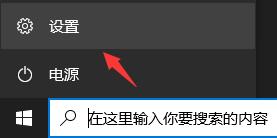 正版软件
正版软件
- 如何解决无法加入win11预览体验计划的问题
- 想必大家都知道win11可以在预览体验计划中升级win11系统,但是一些朋友遇到了win11预览体验计划无法加入的情况,这可能是因为我们的设置问题,大家可以在系统账户设置中同步一下设置就可以了,下面就一起来看看吧。win11预览体验计划无法加入怎么办方法一:1、首先使用开始菜单进入系统设置。2、然后在设置中找到“账户”设置。3、接着在左侧栏中找到“同步你的设置”4、接着在右侧同步设置下方勾选为“开”即可。5、如果大家出现上图无法设置的问题,可以点击左侧边栏最上方的“账户信息”6、最后在其中选择“改用Mic
- 8分钟前 win 解决方法 预览体验 0
-
 正版软件
正版软件
- 详解g510的win11兼容性及安装步骤
- 联想g510笔记本是在2013年推出的一款笔记本型号,拥有着非常老的硬件设备,因此就有不少还在使用这款老电脑的用户不知道自己是否能够安装最新的win11系统,其实是可以的不过需要通过一些方法来绕开系统检测。g510可以安装win11吗:答:这款笔记本在当时拥有非常优秀的硬件配置组合,因此是可以安装win11的。1、但是由于它打造的是英特尔第五代处理器,无法满足微软对于处理器型号的要求。2、所以不能在系统设置中进行win11的升级,只能通过pe系统的方式来安装win11系统。3、首先我们需要准备一块至少8G
- 23分钟前 Win安装要求 G硬件兼容性 G安装Win步骤详解 0
-
 正版软件
正版软件
- 5750g主板的适配电源和功率是多少安培?
- 7950x主板供电多少安1.7950x主板的供电需要至少200安的电流。2.这是因为7950x主板是一款高性能的主板,需要为其提供足够的电流来支持其运行。较高的电流可以确保主板正常工作,并且能够满足其对电力的需求。3.此外,供电电流的多少还取决于其他硬件组件的需求,如显卡、内存等。因此,在选择主板供电时,需要综合考虑整个系统的功耗,以确保供电充足并稳定。200安AMD7950X的3D缓存达到了144MB,而7900X的3D缓存达到了140MB。搭载3D缓存的处理器在游戏方面具有主要优势,其综合游戏性能超越
- 38分钟前 主板 多少 供电 7950x 安 5750g 主 0
-
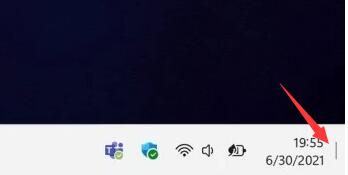 正版软件
正版软件
- 快速返回桌面的win11操作指南
- 在此前的windows系统中,都可以使用右下角的返回桌面按钮一键回到桌面,但是很多朋友在更新win11后发现这个功能没有了,其实只是win11将它做成了一条线,点击它就可以了,下面就一起来看看吧。win11怎么一键回到桌面1、win11中的一键回到桌面被做成了一条线,点击它就可以了。2、但是不同于win10系统,点击线右侧的范围也可以回到桌面,win11必须准确点击在线上才能使用,非常的麻烦。3、因此,如果我们觉得麻烦,可以直接按下键盘上的“Win+D”快捷键,直接回到桌面。
- 53分钟前 win 一键 桌面方法 0
-
 正版软件
正版软件
- 如何提升笔记本电脑的网速问题解决方法
- 很多使用笔记本电脑的玩家发现电脑的网速特别慢,这让办公或者玩游戏的小伙伴非常崩溃,其实可能是电脑中病毒了、或者系统默认设置限制了网速,今天小编教大家如何恢复网络速度,具体的教程一起来看看吧。解决笔记本电脑网速很慢的方法第一种外部原因:可能是运营商的问题,地区网络都比较差,可以尝试更换一下网络。查看路由器是否设置了限速的功能,离无线路由器尽量比较近,这样信号会比较好。第二种电脑原因一、下载一个杀毒软件,看看电脑有没有中病毒之类的,或者清理一下垃圾,电脑垃圾太多也是卡顿的主要原因二、重新设置QoS数据包1、点
- 1小时前 01:55 电脑 解决 关键词: 网速 0
最新发布
-
 1
1
- KeyShot支持的文件格式一览
- 1619天前
-
 2
2
- 优动漫PAINT试用版和完整版区别介绍
- 1659天前
-
 3
3
- CDR高版本转换为低版本
- 1804天前
-
 4
4
- 优动漫导入ps图层的方法教程
- 1659天前
-
 5
5
- ZBrush雕刻衣服以及调整方法教程
- 1655天前
-
 6
6
- 修改Xshell默认存储路径的方法教程
- 1671天前
-
 7
7
- Overture设置一个音轨两个声部的操作教程
- 1648天前
-
 8
8
- PhotoZoom Pro功能和系统要求简介
- 1825天前
-
 9
9
- 优动漫平行尺的调整操作方法
- 1656天前
相关推荐
热门关注
-

- Beyond Compare 4
- ¥249.00-¥399.00
-

- Beyond Compare 4
- ¥249.00-¥399.00